Как использовать Google Диск на Fire TV Stick
Потоковые устройства / / August 04, 2021
Рекламные объявления
В Google Диске есть несколько удивительных функций, и поэтому он нравится многим пользователям. Благодаря поддержке Amazon Fire TV Stick пользователи теперь могут использовать Google Диск для сохранения своих любимых изображений или важных документов. В эпоху платформ потоковой передачи по запросу каждый из нас знаком с Fire TV Sticks и любит смотреть последние телешоу, фильмы, спорт и т. Д. по запросу, по требованию. Тем не менее, многие пользователи по-прежнему зависят от своего облачного хранилища, и Google Drive является одним из них.
Но что, если мы скажем, что теперь вы можете мгновенно транслировать фильмы или свои любимые шоу с Google Диска на Fire TV Stick. SНекоторые пользователи используют это устройство только как записывающее устройство и даже не знают о реальной мощности этого устройства. Однако еще в 2014 году, после запуска Fire TV Stick, рынок потоковой передачи по запросу полностью изменился.
Fire TV Stick, как и другие потоковые устройства, позволяет вам смотреть Netflix, YouTube, Hulu и другие потоковые сервисы, если у вас есть подписка на них. Все, что вам нужно, - это хорошее подключение к Интернету и телевизор с USB-портами.
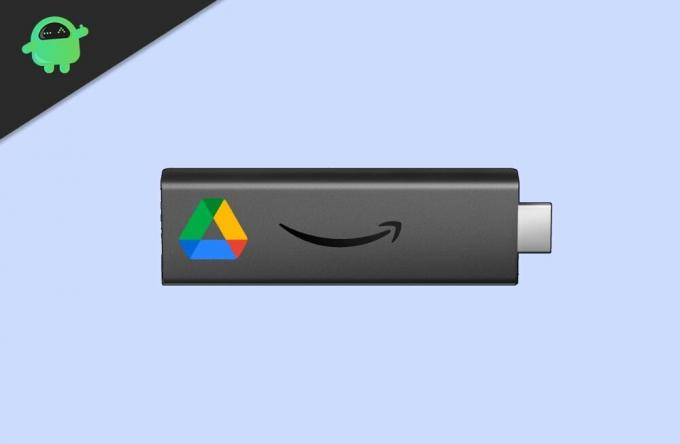
Рекламные объявления
Как использовать Google Drive On Fire TV Stick?
Amazon Fire TV Stick не позволяет использовать кластер приложений Google из-за нехватки Framework, службы Google Play и множества различных элементов вместе с Google Диском. Итак, использовать Google Диск на Fire TV Stick - непростая задача, но вам не о чем беспокоиться! Вы можете использовать Коди на Fire TV Stick, чтобы использовать Google Диск.
Шаги по использованию Google Диска на Fire TV Stick:
- Прежде всего, вам необходимо загрузить и установить Kodi на Amazon Fire TV Stick.

-
Теперь, когда вы закончите установку Kodi, переходите к Дополнения и нажмите на кнопку поиска.
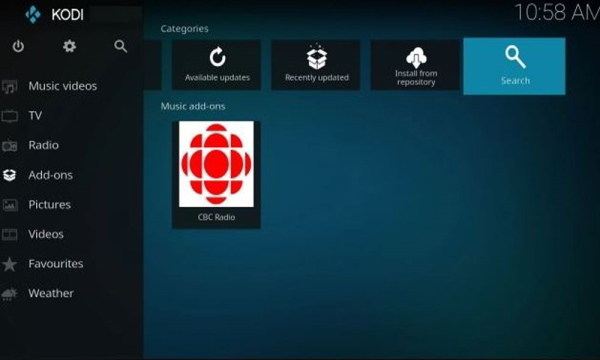
-
После этого ищите Гугл Диск и просто нажмите на Ok кнопка.
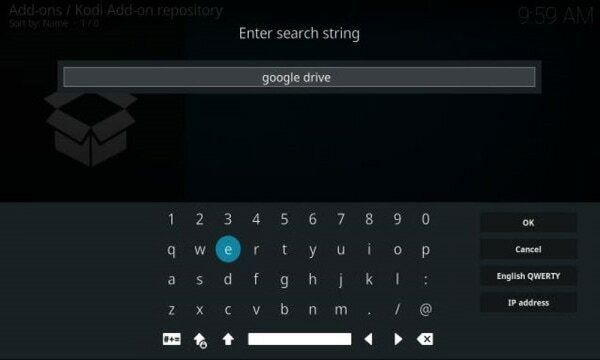
- Затем в результатах поиска откройте Google Диск.
- Теперь вы увидите возможность установить Google Диск. Просто щелкните по нему.
-
Далее вам нужно нажать на Ok кнопка.
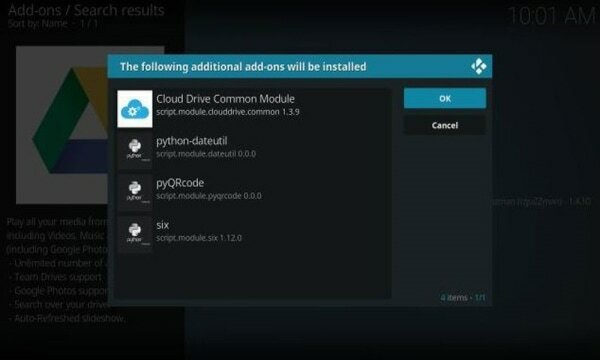
- Дождитесь завершения процесса установки Google Диска. Затем вернитесь к Kodi, и вы увидите, что Google Диск добавлен на вкладку «Надстройки».

- Вам нужно открыть его, а затем выбрать Добавить учетную запись вариант.
- Появится всплывающее меню с URL-адресом и кодом. Теперь дальнейшие операции выполняются на вашем ПК или смартфоне. Прежде чем двигаться дальше, имейте в виду, что вам необходимо разрешить сторонней службе доступ к вашему Google Диску.
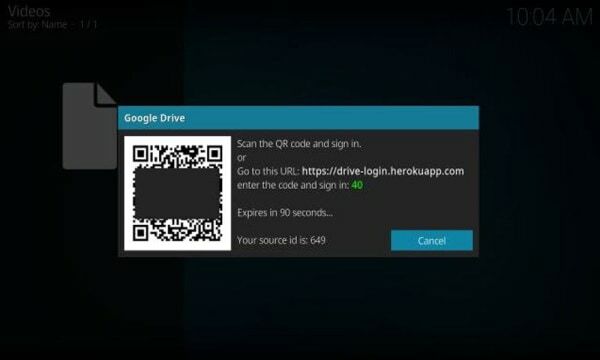
- Теперь на вашем ПК или смартфоне введите отображаемый код.

- Вам будет предложено добавить или выбрать вашу учетную запись Google. Поэтому вам нужно выбрать одну из своих учетных записей, которую вы хотите использовать.
- После этого дайте окончательное разрешение разрешить надстройки Kodi для доступа к Google Диску.
-
Когда вы активируете надстройку Kodi, вы получите всплывающее сообщение с надписью «аутентификация прошла успешно » на вашем ПК или смартфоне.

- Теперь на вашем Fire TV Stick Kodi автоматически войдет в вашу учетную запись Google.
- В приложении Kodi просто нажмите на свой имя.
- Вот и все! Теперь все твои Доступны файлы на Диске на Fire TV Stick будет отображаться через Kodi. Наслаждайтесь своим медиафайлом прямо на Kodi с помощью Google Drive.
Вывод
С накопителем Google, интегрированным с Fire Stick, теперь у вас есть 15 ГБ свободного места, которого достаточно для хранения как минимум 10 фильмов и бесчисленных музыкальных клипов или песен. Однако я рекомендую использовать одноразовую учетную запись Google, потому что вы должны разрешить стороннему приложению доступ к вашему Google Диску, что может быть не очень хорошей идеей для вашей конфиденциальности. Интересно, что Google Drive действительно хорошо работал с Kodi, и это лучший способ использовать этот сервис на Fire Stick.
Выбор редактора:
- Как использовать VPN с Amazon Fire Stick TV?
- Fire TV Stick vs Fire TV Stick Lite: в чем разница?
- Как установить APK Pluto TV на Fire Stick
- Как установить Google Диск на Android TV?
- Disney Plus продолжает буферизацию или зависание: как исправить?


![Установите Google Assistant Go из Play Store сейчас [Загрузить APK]](/f/810a1d152b93f449cfe622e7a47a37b1.jpg?width=288&height=384)
